ホームページ >バックエンド開発 >PHPチュートリアル >VSCode が Laradock コンテナと PHPCS プラグインをどのように構成するかを見てみましょう
VSCode が Laradock コンテナと PHPCS プラグインをどのように構成するかを見てみましょう
- 青灯夜游転載
- 2021-07-02 18:32:293591ブラウズ
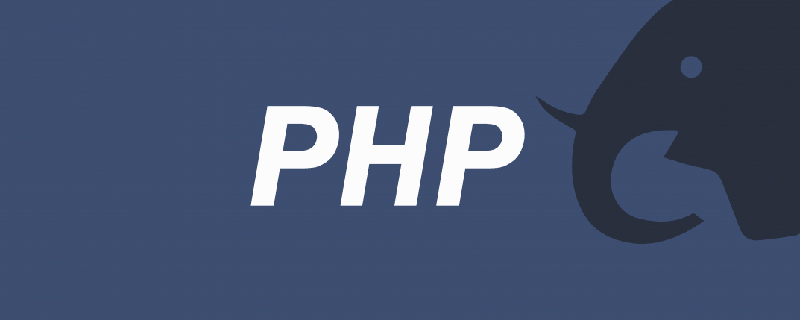
この記事では主に、Laradock コンテナーを VSCode に関連付け、コンテナーの PHP 環境といくつかのプラグイン (phpcs など) を構成および使用する方法を記録します。
VSCode は多くのツールを継承しているため、何も設定しなくても目的を達成できます。
コンテナからコードを開く
まず、コンテナが起動していることを確認する必要があります:
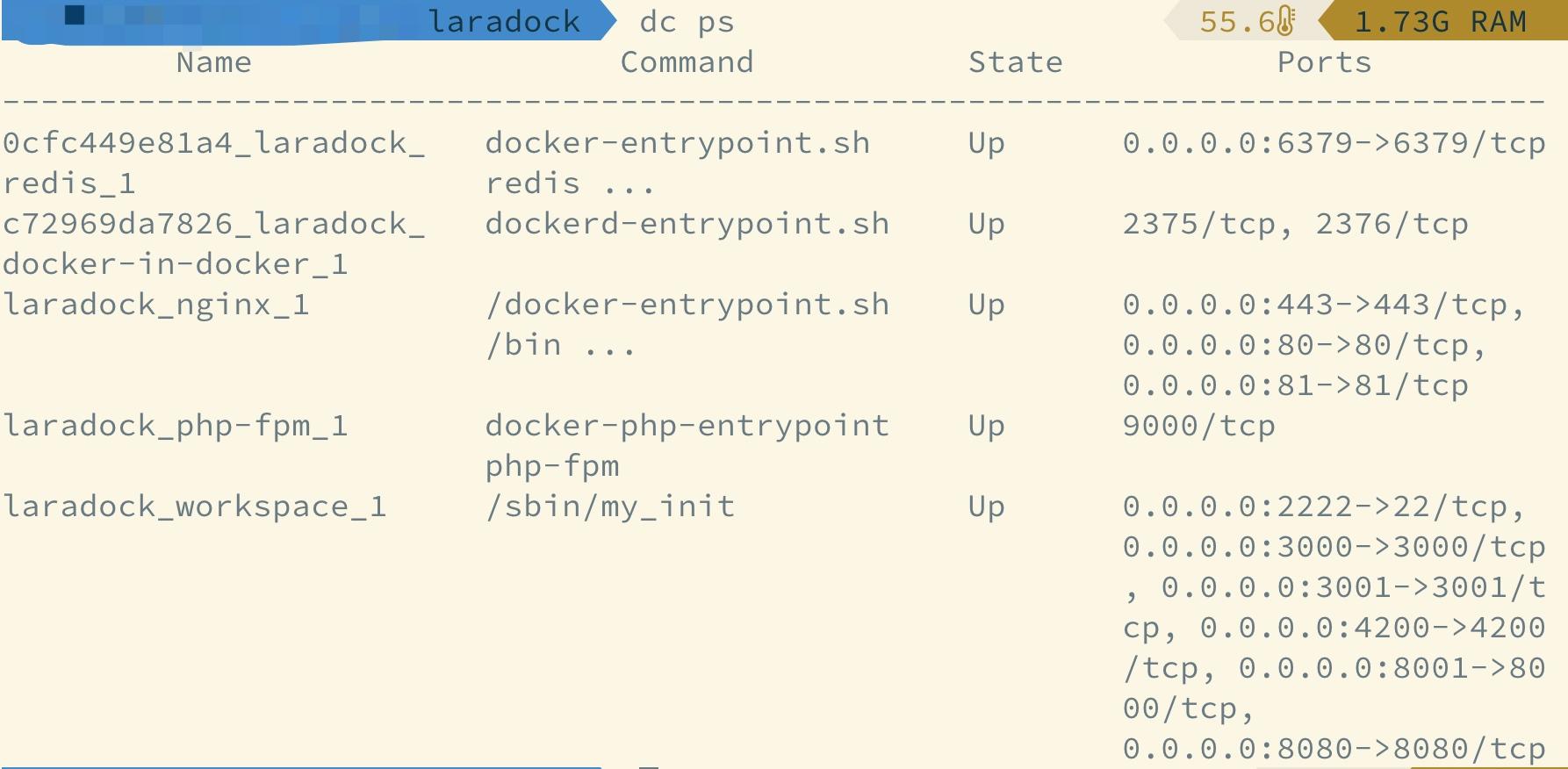
次に、VSCode を起動し、コマンド F1 を使用して、Remote Explorer: Focus on Containers Viewを選択します。:
ワークスペースを選択します。 コンテナ:
この時点で、新しいページが再度開かれ、コードが配置されているパスを選択できるようになります。 、コードを開くことができ、ローカル パスから選択した場合の効果は同じです:
ローカルの Laradock は複数のソース コード プロジェクトで構成されているため、グローバルにインストールされます。
squizlabs/php_codesniffer、ワークスペース コンテナーに入ります: <pre class="brush:php;toolbar:false;">// 进入容器
dc exec workspace bash
// 安装插件
composer global require squizlabs/php_codesniffer</pre>Install the
VSCode のプラグイン:

に <pre class="brush:php;toolbar:false;"> "phpcs.executablePath": "/root/.composer/vendor/bin/phpcs",
"phpcs.standard": "PSR2"</pre> を追加しますここで、
パス:

function
とメソッド名の間には余分なスペースがあります。変更後、プロンプトは表示されなくなりました。
#概要

推奨学習: 「PHP ビデオ チュートリアル 」
以上がVSCode が Laradock コンテナと PHPCS プラグインをどのように構成するかを見てみましょうの詳細内容です。詳細については、PHP 中国語 Web サイトの他の関連記事を参照してください。




